¿Cómo reparar Samsung TV Plus si no funciona bien? - Problemas más frecuentes

Todos los aparatos tecnológicos están expuestos a tener inconvenientes por alguna forma, así que tu Samsung TV Plus no escapara de esto. En varias ocasiones, los problemas que contenga este, podrán ser muy sencillo de solucionar, en otro caso puede ser un poco más complejo. Para que no tengas la necesidad de llevarlo a un técnico y gastes más dinero, empieza a leer este artículo. A continuación, te diremos qué puedes hacer si te pasa algo no común con tu televisor, las soluciones de aquí serán eficaces.
¿Por qué Samsung TV Plus tiene problemas con el audio y cómo arreglarlos?
En tu televisor Smart te pueden ocurrir muchos inconvenientes de forma predeterminada e incluso sin alguna razón. Esto suele ser muy normal en las aplicaciones de tu televisor o teléfono inteligente, aunque las soluciones también son variadas. El problema más común es cuando el aparato con que manejas tu dispositivo se te daña, pero, arreglar el control remoto del Smart TV es algo muy sencillo.

Otro de los problemas más usuales es en relación con el audio, este puede ocasionar que ya no tengas la manera de ver programas en tu plataforma. A continuación, te diremos algunas soluciones que podrás hacer para arreglar lo que te está impidiendo observar televisión.
Si la imagen de Samsung TV Plus no coincide con el sonido
En ocasiones, te puede pasar que mientras estás viendo una proyección, te das cuenta que el audio que emite este, no se sincroniza con la misma imagen. De esa manera, no estarás entiendo que pasa en la película, serie o el programa que visualices. Pero, la solución para esto es muy fácil, lo lograrás elaborando los siguientes pasos con tu televisor inteligente:
- Enciende tu dispositivo con el control remoto.
- Luego de tenerlo en la pantalla principal, debes ingresar en el menú de él, para ello haz clic en la opción de Home. Este tendrá como icono una casa básica.
- En estas opciones puedes observar un listado, presiona en la casilla que dice Configuración. Espera que cargue la página de forma completa.
- Cuando este ya te aparezca, busca el icono de sonido, debes hacer clic en él.
- Ahora encontrarás una nueva lista, en esta debes bajar hasta conseguir la opción que dice configuración de experto, en ella presiona. Para ingresar también puede tocar la tecla de tu control remoto que dice enter.
- Aquí puedes ver muchas casillas, baja en todas ellas hasta que encuentres la opción de Retardo de audio. Se ubica entre una de las últimas.
- Ahora aquí, puedes ver en cuanto esta posicionada esta función. Coloca el tiempo que desees.
- Luego debes esperar que se emplee para ir de nuevo al canal que estabas observado y ver si tu problema se solucionó. Si todavía te sigue pasando que no coincide el audio con la imagen, puedes volver a seguir el mismo procedimiento y colocar otro tiempo en los ajustes de retorno.

Cuando el sonido no se escucha con claridad
El ruido que tiene tu TV en algunas ocasiones puede que tenga una calidad poco apropiada haciendo que no quieras ya escuchar tus programas porque el ruido te molesta. Este problema te pueda pasar siempre, pero su solución es muy rápida y efectiva, no tendrás que volver a instalar Samsung TV Plus. Para poder hacer que ya tengas calidad de sonido en tu televisor, tendrás que seguir los siguientes pasos:
- Ingresa con tu control remoto a la opción de HOME. Aquí estarás presionando en la casa, es decir el menú principal.
- Cuando esté en estos ajustes, tienes que hacer clic en el icono con el engranaje que dice configuración.
- Luego de esta dicha casilla, debes buscar el control del audio, cuando lo ubiques presiona sobre él. Con solo un toque este ingresará.
- Ahora busca el icono sonido y haz clic en él. Espera que entre.
- Aquí podrás observar una serie de modos las cuales puede estar el sonido, escoge uno o si quieres reponer este a fin de que lo tengas como de fábrica.
- Para lograrlo, haz clic en restablecer el audio y espera que termine el procedimiento. De esta manera ya no tendrás que hacer nada, el sonido estará como cuando el televisor o la aplicación estaba nueva.

Si el audio de Samsung TV Plus es inexistente
Tu Smart TV posee demasiadas opciones interesantes en su sistema, con las cuales debes tener mucho cuidado de presionar en casillas que te podrán afectar. Puede, que actives cosas como de silencio en tu dispositivo, logrando que el audio de Samsung TV Plus sea inexistente. Pero no te preocupes, esto lo puedes desactivar cuando lo desees, para lograrlo, debes seguir los siguientes pasos:
- Ingresa con ayuda de tu control al menú principal de tu Smart, para ello haz clic en el icono de la casa en la parte central de aparato.
- Luego de estar en Home, debes buscar la opción que dice configuración, en ella presiona y espera a que entres.
- Al encontrarte en estos ajustes, ubica la casilla de sonido, al tenerla ingresa en ella.
- Luego aquí podrás observar una serie de modo disponible. Puede que el que tenga en este momento sea silencio, si es así, presiona en la opción de volumen y que obtenga audio.
- Si sigue apareciendo sin escuchar los canales, tendrás que apagar tu dispositivo Smart Android.
- Luego desenchúfalo de la corriente, espera al menos 20 segundos con este en estado de descanso.
- Ahora enciéndelo y ve mira si tu inconveniente se arregló.
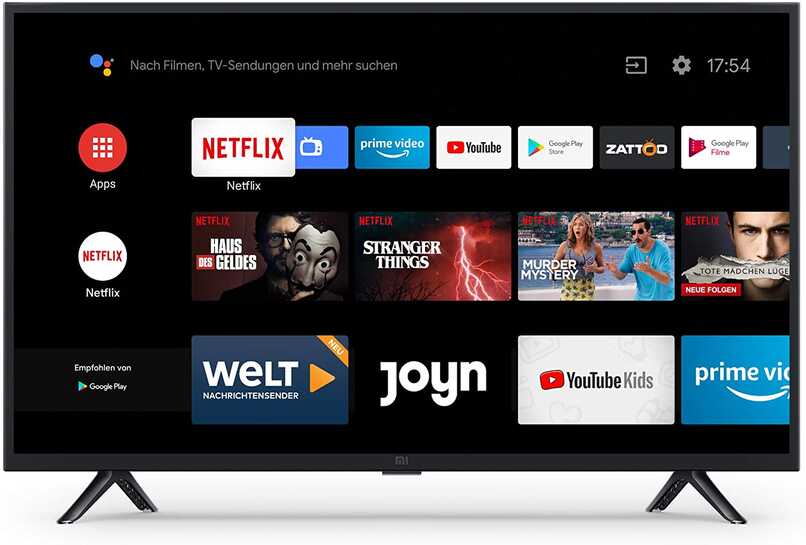
¿Cómo solucionar los problemas con la imagen de Samsung TV Plus?
Otra dificultad que puede afectar al ver tus programas es que las fotos de tu dispositivo se vean mal, de baja calidad e incluso inexistente. Pero, este problema no será un obstáculo para que sigas observando tus programas de televisión, puesto que a continuación te daremos la solución de esto. Solo debes elaborar el siguiente procedimiento.
La imagen parpadea o es intermitente
Si tienes un televisor inteligente te puede llegar a pasar varias veces que tus proyecciones se empiecen a apagar y aprender de forma inexplicable. Pero no te preocupes, no es que tu televisor se encuentre dañando, puede pasar porque no tienes conexión o por motivo del codificador inestable. La solución para este inconveniente serán las siguientes:

Verificar unión de la antena principal: La señal de forma poco estable puede causar que tu dispositivo Android parpadea haciendo que ya no te deje ver tu programación. Para lograr la reactivación y ver si es ese el problema debes observar atrás del TV y confirmar que el cable HDMI esté unido al aparato. De no arreglarse esto podrá ser por conexión fallida o falta de señal.
Cambia la unión DNS: Puedes mejorar la imagen de forma eficaz modificando esto de tu televisor Smart, para lograrlo tienes que elaborar estos pasos:
- Ingresa en la configuración de tu TV con ayuda del botón HOME.
- Luego de estar en estas casillas, pulsa en la opción de ajustes que aparecerá así: Settings.
- Ahora haz clic en la red, la encontrarás como: Network.
- Espera que te aparezca nuevas opciones, en ellas presiona en ajustes de la red.
- Ahora configure la conexión, cámbiela si es necesario
Si la imagen tiene muy poco brillo o claridad
Colocarle más capacidad a las proyecciones en tu Smart TV es tan fácil como arreglar el teclado de la PC. Si haces estas mejoras estarás elaborando que puedas observar las imágenes de tus programas con mayor calidad, teniendo un máximo disfrute de tu dispositivo. Si quieres lograrlo de forma fácil solo tendrás que seguir los pasos que te daremos a continuación:
- Ingresa en la casilla de HOME. Para ello, haz clic en el icono de casa que tiene tu control, de no tener este aparato puedes hacerlo con los botones que integra tu TV.
- Al estar en el menú principal, ubica entre todas las opciones imagen y pantalla. Espera que te aparezca una nueva lista.
- En ella, pulsa sobre Ajustes.
- Luego dirígete al icono de configuración avanza. Esta opción la encuentras entre las cosas de función.
- Aquí debes pulsar en Brillo.
- Con el interruptor, muévelo hasta llegar a la cálida que desees.
- Guarda los cambios apropiados.
Al culminar este procedimiento te abras dado de cuenta que la pantalla aumento el brillo, pero no como querías. Para culminar el proceso y tener lo que deseas ahora sigue estos pasos:
- Ingresa a la casilla de HOME. Puedes hacerlo con tu control o con los botones de tu televisor.
- Ahora ve al icono de configuración.
- En él, haz clic en imagen y pantalla de nuevo.
- En esta ocasión, presiona en ajustes.
- Luego pulsa sobre la configuración avanzada.
- Aquí debes hacer clic en brillo y subir hasta el punto que deseas.
- Para tener una proyección de calidad, la TV y la imagen deben estar en el mismo semblante.

Samsung TV Plus tiene una línea en medio de la pantalla
En ocasiones, te puede pasar que en tu televisor aparezca una raya en él, impidiendo ver tus programas de forma eficaz. Si te está ocurriendo este problema con tu Smart TV solo tendrás que seguir los pasos que te daremos a continuación:
- Enciende tu televisor y espera que haga su inicio.
- Luego presiona con ayuda de tu control remota el icono de la casa, así estarás entrando a menú principal.
- En él, haz clic en configuración.
- Luego entre las opciones que aquí tendrás busca la de soporte técnico.
- Ahora encuentra y presiona sobre actualización de software.
- Espera que te cargue la pantalla y haz clic en modificar en este momento.
- Cuando culmine la mejora debes ingresar a ver si solucionó el problema. Esto suele arreglar todas las dificultades de tu TV.

Los subtítulos de Samsung TV Plus no aparecen
Existen muchas funciones interesantes en tu Smart, con él puedes lograr incluso que te aparezca en alguna parte de tu dispositivo los subtítulos de tu canal. Pero antes de esto, debes hacer la activación de ellos, en caso de que estén desactivados estos serán nulos. Sigue los siguientes pasos para que los tengas y ayuden a la visión de tus programas:
- Enciende tu TV, rectifica que este posea la conexiona la red del internet.
- Luego ingresa al menú de inicio de tu Smart Android. Para ello presiona en el botón de HOME con el control, pulsando el icono de la casa.
- Ahora tienes que hacer clic en configuración.
- Luego ingresa en ajustes y espera que cargue un submenú.
- En este busca la opción de sistema, está la encuentras entre una de las primeras casillas del listado que tendrás a continuación.
- Ahora presiona en el icono de accesibilidad. Si no te aparece reinicia tu Smart TV.
- Aquí debes pulsa sobre Subtítulos.
- Luego te dirigirá a otra nueva pantalla, rectifica que quieres ingresar en esta opción.
- Para hacer la colocación pulsa sobre ON que tienes en la casilla activar.
- En la parte que dice desactivar tendrá que decir OFF.
- Ahora apaga el dispositivo espera unos segundos y vuelve a iniciarlo.
- Ingresa en algún programa que quieras y observa si el error se arregló.
¿Qué puedo hacer para contactar al soporte técnico de Samsung TV Plus?
Otra forma de tener una solución inmediata a tus problemas es haciendo algún tipo de contacto con soporte técnico de Samsung TV plus. Aquí te darán respuesta de tus problemas de forma definitiva, te atenderán personas encargadas para ayudarte. Esta es la mejor manera de solucionar tus problemas, recuerda que aquí estarán quienes elaboraron tu aparato. Para hacer contacto con ellos solo sigue los pasos que te daremos a continuación:

- Ingresa en algún dispositivo a un buscador de Google.
- Luego de estar en este, coloca lo siguiente: Soporte técnico de Samsung TV plus.
- Ingresa ahora a la página principal y haz clic en enter.
- Luego debes esperar que entre.
- Presiona en el cuadro que dice Buscar en Soporte.
- Aquí ingresa tu problema. Luego pulsa en enter.
- Ahora podrás ver posibles soluciones a tu inconveniente, haz clic en el que crees que te convenga más. Ahí te explicarán los pasos que tendrás que hacer para resolver todo.